Insérer des équations mathématiques et chimiques
Utilisez l'outil d'équation pour ajouter à une page de présentation des équations mathématiques et chimiques. Cet outil comprend les onglets MathType et ChemType, afin que vous puissiez facilement chercher des symboles fréquents et les ajouter aux équations que vous écrivez.
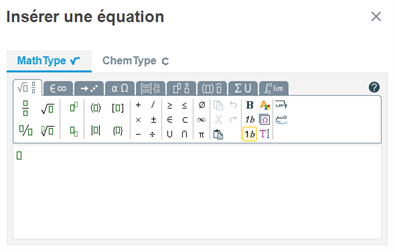
Après avoir ajouté des équations, vous pouvez laisser la page en tant que page de présentation, pour enseigner ou démontrer des concepts, ou convertir la page en activité Distribution individuelle, Espace de travail en groupe ou Tableau blanc en classe entière.
Remarque
Les équations ne peuvent être ajoutées qu'en mode Modification, mais vous pouvez modifier des équations déjà présentes pendant que vous dispensez la leçon.
Pour insérer des équations
Ouvrez la leçon en mode Modification, puis naviguez jusqu'à la page sur laquelle vous voulez insérer l'équation.
OU
Ajoutez une nouvelle page de présentation.
Cliquez sur
 , puis cliquez là où vous voulez insérer l'équation sur la page.
, puis cliquez là où vous voulez insérer l'équation sur la page.La boîte de dialogue Insérer une équation s'ouvre.
Sélectionnez MathType ou ChemType selon le type d'équation que vous voulez insérer.
Utilisez votre clavier et les symboles fournis pour écrire l'équation.
Cliquez sur Insérer.
L'équation est insérée sur la page en tant qu'objet. Vous pouvez sélectionner l'équation pour la déplacer, la faire pivoter, la redimensionner, etc.
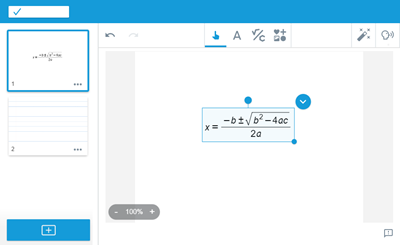
Pour modifier des équations
Naviguez jusqu'à la page qui contient l'équation que vous voulez modifier.
Double-cliquez sur l'équation.
La boîte de dialogue Actualiser l'équation s'ouvre.
Modifiez l'équation, puis cliquez sur Actualiser.
L'équation actualisée est insérée sur la page.